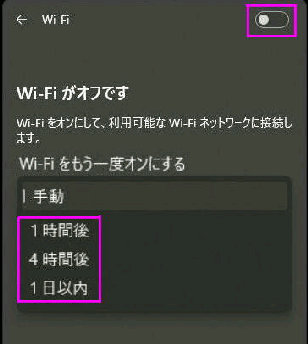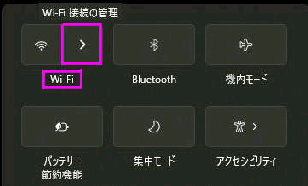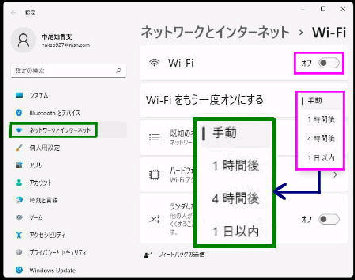「クイック設定」 画面で素早く Wi-Fi 接続
の管理 (オン/オフ) ができます。
「Wi-Fi がオフです」 の画面になります。
この画面では次の操作が可能です。
● クイック設定で Wi-Fi 接続の管理 (オン/オフ) をする
尚、「クイック設定」 は、タスクバーの Wi-Fi アイコン
をクリックすることで表示されます。
「Wi-Fi をもう一度オンにする」 で、「手動」
をクリックすると、Wi-Fi を 「自動的」 に
オン にするまでの時間を選択できます。
→ 1時間後、4時間後、1日以内
上記の設定を 「Windows の設定」
から行うこともできます。
設定→ネットワークとインターネット
→ Wi-Fi
と進み Wi-Fi スイッチをオフにすると
「Wi-Fi をもう一度オンにする」 が表示
されます。
Wi-Fi に接続中の場合、クイック設定には
SSID が表示されますが、Wi-Fi アイコンを
クリックすると 「Wi-Fi」 と表示され、Wi-Fi
は オフ になります。(左図)
《 Windows 11 バージョン21H2 画面 》
ここで 「>」 (Wi-Fi 接続の管理) をクリック
してください。
右上の Wi-Fi スイッチをクリックすると
直ちに Wi-Fi が オン になります。